Google drive é o serviço de armazenamento em nuvem gratuitamente da empresa Mountain View, o que lhe permite ter uma série de serviços úteis para salvar seus arquivos e trabalhar em equipe. Google One é um serviço, recentemente introduzido na Itália, que dá aos usuários a possibilidade de estender a funcionalidade e aumentar o espaço disponível na nuvem.
O Google Drive é um serviço gratuito, enquanto o Google One, pelo contrário, é por uma taxa e oferece várias soluções mais ou menos caras.
Vamos descobrir mais sobre os dois serviços: como funcionam, o que permitem que você faça e quais são os custos. E se você quiser saber mais sobre a nuvem, recomendamos dar uma olhada em nosso guia para a nuvem.
O que é o Google Drive?
Como mencionado, o Google Drive é o serviço gratuito de armazenamento em nuvem do Google, mesmo que defini-lo dessa forma seja um pouco limitante: há muitas coisas que o Google Drive permite que você faça, incluindo compartilhe arquivos com outras pessoas, digitalize documentos e trabalhe offline.
Introduzido em 2012 e baseado em software de código aberto, o Google Drive oferece suporte, entre outros arquivos de imagem (JPG, PNG, GIF), vídeo, texto (normalmente arquivos de pacote do Microsoft Office), Apple Pages, suíte e arquivo da Adobe.
O Google Drive não requer instalação de software em seu computador. Graças aos serviços Docs, Sheets (semelhantes ao Excel), Slides, Módulos, Tabelas e outras funcionalidades, é possível ter, gratuitamente, uma suíte completa para trabalhar.
O Google oferece o Drive com o seu próprio 15 GB de espaço livre para qualquer pessoa com uma conta do Google. E se você precisa aumentar o espaço na nuvem, graças ao Google One é possível ter muito mais GB a um custo relativamente baixo.
O que o Google Drive pode fazer
O Google Drive permite que os usuários carregar e armazenar arquivos e pastas na nuvem e sincronize-os com o pc. Graças ao Google Drive, você pode fazer upload de arquivos e editá-los como desejar (dentro dos limites das funções do serviço). Além disso, se você decidir instalar o aplicativo Drive no disco rígido do seu computador, você pode usar o serviço sem acessar o navegador e sincronizar constantemente seus arquivos mais importantes com a nuvem, para garantir que eles sejam atualizados automaticamente sempre que forem publicados .
O Google Drive permite sincronizar qualquer pasta em seu computador e, como mencionado, armazenar arquivos de todos os tipos na nuvem. Mas os recursos do serviço não param por aí. O Drive é um verdadeiro ecossistema de aplicativos e serviços com quem você pode trabalhar, mesmo em equipe. A capacidade de compartilhar arquivos de forma rápida e intuitiva com seus colaboradores o torna uma ferramenta prática para a realização de projetos. Ao compartilhar um arquivo no Google Drive, você pode dar permissão a uma ou mais pessoas para ver e editar o arquivo.
Vamos entrar em detalhes e ver tudo o que pode ser feito com o Drive.
Arquivos de arquivo
Como mencionado, o Google Drive oferece basicamente 15 GB para armazenar seus arquivos. O upload de arquivos e pastas é bastante simples. Basta clicar no botão no canto superior esquerdo novo: neste ponto, será aberta uma janela que permitirá o upload de arquivos ou pastas. Alternativamente, você pode usar o arrastar e soltar e arraste e solte o que quiser no Drive. Os arquivos e pastas carregados estarão disponíveis na seção “Meu disco”. Também é possível organizar arquivos em pastas e subpastas.
Criar arquivo
O Google Drive também permite que você criar arquivos de diferentes tipos. Também neste caso, para começar terá de clicar no botão Novo: dentre as opções que se apresentarão, estará presente Documentos do Google (semelhante ao documento do Word em branco), Planilhas do Google (semelhante ao Excel), Apresentações, Formulários (para votação) e Mais (para criar outros tipos de arquivos ou usar aplicativos). Todas as opções fornecem um documento, uma planilha, um formulário em branco ou vários modelos para começar.
Acesse arquivos de qualquer lugar
Graças ao Google Drive, você pode acessar seus arquivos de qualquer PC, smartphone e tablet. De um PC você pode acessá-lo de qualquer navegador, inserindo os dados de login de sua conta do Google, enquanto de um smartphone recomendamos baixar o aplicativo (disponível para Android e iOS): a partir daí você pode acessar os arquivos, trabalhar neles ou Compartilhe-os.
Compartilhe com outras pessoas
E por falar no que acabamos de dizer, o Google Drive permite que você compartilhe seus arquivos com outros usuários. É um serviço útil especialmente para quem trabalha: compartilhar um arquivo ou uma pasta inteira em vez de enviar tudo por e-mail é definitivamente uma solução mais prática e rápida.
Para compartilhar, basta clicar com o botão direito no arquivo ou pasta desejada e selecionar o item ação. Na janela, selecione Compartilhe com outras pessoas ou grupos, permitirá indicar o nome (se presente na lista de contatos) ou o endereço de e-mail da pessoa com quem você deseja compartilhar o arquivo ou pasta (que, por sua vez, deve ter uma conta do Google).
O Drive também oferece a possibilidade de copiar o link, com duas opções de compartilhamento: com limitações, que está dando a possibilidade apenas às pessoas adicionadas de abrir o link, ou Quem tem o link, que, pelo contrário, permite que qualquer pessoa com o link o abra.
Ao clicar na roda no canto superior direito da janela, você pode alterá-los configurações de compartilhamento, ou seja, decidir se os editores podem alterar as permissões e compartilhar e se os “leitores” e “comentadores” podem ver a opção de baixar, imprimir e copiar o (s) arquivo (s) compartilhado (s). Em suma, o Drive permite que você escolha o grau de compartilhamento de cada um de seus arquivos, de forma a diferenciar as possibilidades de acesso e modificação.
E se a pessoa com quem você está compartilhando o arquivo não tiver uma conta do Google? Você pode usar a opção Obter link de compartilhamento, o que, é claro, permitirá que ele o abra.

Trabalhando offline
O Drive permite que você trabalhe em arquivos na nuvem mesmo na ausência de uma conexão: você pode, de fato, criar, editar ou simplesmente visualizar arquivos do Documentos, Planilhas e Apresentações Google.
Para trabalhar offline, a extensão deve estar ativada Google Docs off-line para Chrome, usando o Chrome como seu navegador, mas não na navegação privada. Neste ponto, o acesso offline deve ser habilitado: abra o Drive, clique em Configurações e ative Configurações off-line. Neste ponto, você pode abrir o documento desejado no navegador Chrome.
Se, por outro lado, você preferir que apenas alguns documentos específicos estejam disponíveis online, basta clicar Mais no arquivo a ser modificado ou exibido mesmo sem conexão e clique Disponível offline. No canto inferior esquerdo, uma verificação confirmará a disponibilidade do arquivo online. Como alternativa, você pode abrir um Documento Google, clicar em Arquivo e, em seguida, Tornar disponível off-line.
Ver versões anteriores
Como recuperar um arquivo em uma versão anterior à última atualização? É fácil com o Google Drive, porque mantém os diferentes rascunhos em um arquivo. Para restaurar uma versão antiga do arquivo, basta abrir o arquivo, histórico de versões e escolher o que deseja. Para fazer upload de uma versão diferente de um arquivo que não seja do Google para o Google Drive, em vez disso, basta escolher Fazer upload da nova versão e selecionar o arquivo que deseja atualizar em seu PC. Por fim, para fazer download ou restaurar versões anteriores de arquivos que não são do Google, clique no arquivo, escolha Outro, Gerenciar versões e faça upload de uma nova versão.
Pesquise arquivos ou pastas no Drive
O Google Drive oferece a capacidade de procure o arquivo ou pasta que deseja. Uma barra de pesquisa conveniente na parte superior, com a lupa inconfundível, permite que você encontre rapidamente o que procura. Isso é especialmente útil se você tiver muitos arquivos para pesquisar.
Fotos do Google
O Google Fotos permite o backup de fotos e vídeos em smartphones e tablets, mas não só: graças a este serviço, de fato, será possível criar galerias, colagens e vídeos, pesquisar por palavras-chave. Além disso, o AI é capaz de reconhecer os assuntos das fotos, de forma a agrupá-los e buscá-los de forma "inteligente" de acordo com o tema retratado.
Com uma conta gratuita do Google você pode sincronizar todas as fotos e vídeos em seu dispositivo com backups ilimitados, mas com um limite: as fotos devem ter qualidade máxima de 16 MP e os vídeos de 1080p. Se, por outro lado, você deseja salvar no formato original, as fotos e vídeos ocuparão o espaço ainda disponível no Drive. Fotos do Google sincronize automaticamente seus arquivos com a nuvem (mas não com sistemas operacionais iOS), ele permite que você economize muito espaço no seu smartphone ou qualquer outro dispositivo.
Digitalização de documentos
Nem todo mundo sabe que o Drive é possível digitalizar documentos. Para ter sucesso, no entanto, você terá que usar o aplicativo Android: a função não está disponível no iPhone e no iPad.
Para digitalizar, após abrir o aplicativo Google Drive, você precisa clicar no botão + (Adicionar) e escolher de digitalização. Neste ponto, você pode ajustar a área de digitalização e prosseguir com a operação. Para fazer uma nova digitalização, basta pressionar o botão Adicionar novamente.
Salvar anexos do Gmail
Se você tem uma conta do Gmail que usa com frequência, pode salvá-la anexos para o Drive diretamente da caixa de correio. Na verdade, basta clicar no arquivo para localizar o botão para salvá-lo no Drive ao lado daqueles para imprimir e fazer o download. Depois de salvar o arquivo, ele será encontrado na seção Meu disco.
App Drive
Além dos recursos já indicados, o Drive oferece aplicativos para cada necessidade, trabalho ou não. Sobre Google Workspace Marketplace existem aplicativos para edição de imagens, envio de documentos por fax, assinatura, etc. Os aplicativos são divididos por categoria e com base no tipo de arquivo do Google para o qual foram programados: Documentos, Apresentações, Planilhas e assim por diante.
Como funciona o Google Drive
O Google Drive tem uma interface simples e intuitivo, um sinal do ótimo trabalho de UX realizado pela empresa Mountain View. Arquivar e sincronizar arquivos e pastas, bem como criar novos arquivos, são operações rápidas e de um clique, fáceis mesmo para quem não tem essa grande familiaridade com mídia de computador.
Então, vamos ver como funciona nos diferentes dispositivos que usamos todos os dias: PCs, dispositivos Android e iPhones (ou iPads).
Computador
Sentado em seu PC, para acessar o Google Drive basta usar um dos principais navegadores (Chrome, Edge, Safari, Firefox) para se conectar a drive.google.com. Se este for seu primeiro login, você precisará inserir o Credenciais do Google ter na frente da tela do Google Drive com todas as suas opções. À esquerda está o menu completo: o botão Novo para enviar ou criar arquivos, Meu drive com todos os arquivos e pastas, Compartilhado comigo (arquivos que colaboradores e amigos compartilharam) Recentes, Com estrela e a lixeira.
Android
Para entrar no Smartphone ou tablet Android, basta abrir o aplicativo, instalado de forma nativa: caso tenha sido excluído, basta acessar o Google Play e reinstalá-lo. Abrindo o aplicativo, na outra está a barra de busca rápida, no canto inferior direito o botão +, para adicionar arquivos e pastas à nuvem. Em ordem, haverá os arquivos modificados mais recentemente. o três linhas horizontais, colocado na barra de pesquisa à esquerda, abre a tela com todos os recursos do aplicativo.
iPhone e iPad
No iPhone e iPad funciona semelhante ao dos dispositivos Android: Depois de baixar o aplicativo, você pode fazer todas as operações permitidas pelo Drive, desde arquivamento até compartilhamento de arquivos e pastas.
Backup e sincronização
Um dos recursos mais interessantes do Drive é a capacidade de arquivar automaticamente na nuvem pastas e arquivos em seu pc através do função de sincronização. Vamos supor que você decida sincronizar uma pasta de trabalho no Drive: sempre que você adicionar ou modificar um arquivo na pasta, esse arquivo também será copiado ou modificado no Drive.
Como ativar esta função? Simples: na página de download do Google Drive, clique Baixar backup e sincronização. Depois de instalar o software, você pode decidir o que sincronizar.
O procedimento para Mac é semelhante: depois de abrir o pacote dmg baixado, basta copiá-lo para a pasta Aplicativos e iniciá-lo. Depois de inserir seus dados de login (e-mail e senha), basta pressionar o botão OK. Na tela Meu laptop, você poderá escolher pastas e arquivos individuais para sincronizar com o Drive.
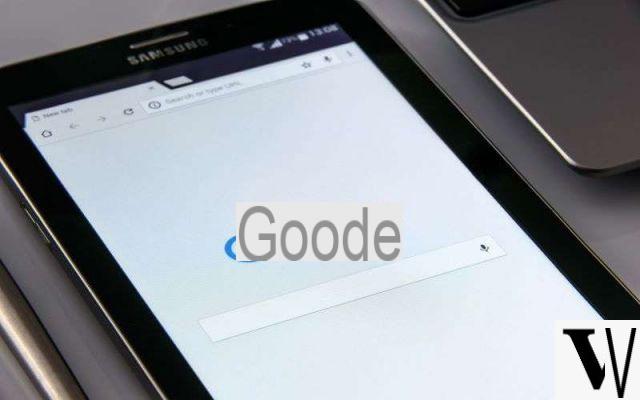
O que é Google One
Disponível a partir de 2018, Google One é o plano de assinatura projetado para quem precisa mais espaço de armazenamento do que 15 GB do Google Drive para manter seus arquivos e dados. Tem várias opções, com preços e ofertas diferentes serviços adicionais de interesse: por exemplo, créditos a serem usados no Google Play e descontos e ofertas exclusivas para estadias em hotéis encontrados na pesquisa do Google.
Mas o serviço mais interessante é a capacidade de criar um grupo familiar com o qual compartilhar o plano adquirido e seus benefícios. Na verdade, é possível somar cinco membros da "família", cada um com seu próprio espaço de armazenamento privado. Por exemplo, se você decidir comprar o Pacote de 100 TB, o espaço disponível para todos (é claro, 100 TB no total, não cada um). Além de serviços gratuitos como o Google Keep (para anotações rápidas) e o Google Agenda, os membros também podem compartilhar outros planos de assinatura, como YouTube Premium, Google Play Música e todos os aplicativos pagos do Google Play.
Outra vantagem, a capacidade de contato um especialista do Google em caso de problemas e mau funcionamento: você pode solicitar a ajuda de um funcionário tanto pelo aplicativo quanto pela web.
O Google One pode ser usado em smartphones, tablets e desktops. Para adquirir um dos planos disponibilizados pelo serviço, basta baixar o aplicativo ou acessar o site oficial. Para se inscrever, você também precisará do seu cartão de crédito (ou débito) ou de uma conta Paypal.
Custos e planos do Google One
Google One propõe planos diferentes com custos diferentes. Começa a partir do plano de 1,99 euros por mês para 100 GB de espaço de armazenamento até 30 TB (obviamente destinado a grandes empresas) a 299,99 euros por mês.
Mas vamos ver em detalhes todos os planos:
- 100 GB por € 1,99 por mês
- 200 GB por € 2,99 por mês
- 2 TB por € 9,99 por mês
- 10 TB por € 99,99 por mês
- 20 TB por € 299,99 por mês
- 30 TB por € 299,99 por mês
Como podemos ver, é um plano estudado nas necessidades de todos, tanto para aqueles que simplesmente querem mais espaço para vídeos e fotos, quanto para aqueles que precisam de um grande pedaço de espaço na nuvem para armazenar projetos e arquivos de trabalho importantes.
O que é o Google One e como o Google Drive funciona

























